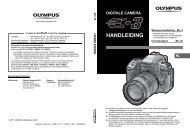LS-20M - Olympus
LS-20M - Olympus
LS-20M - Olympus
You also want an ePaper? Increase the reach of your titles
YUMPU automatically turns print PDFs into web optimized ePapers that Google loves.
Način postavljanja izbornika<br />
Premještanje/kopiranje datoteka<br />
[File Move/Copy] A n<br />
Datoteke spremljene na SD karticu mogu<br />
premještati ili kopirati unutar memorije. Datoteke<br />
se mogu premještati ili kopirati i između memorije.<br />
4 Pritisnite gumb `OK.<br />
5 Pritisnite gumb + ili − kako biste<br />
odabrali mapu u koju želite premjestiti<br />
ili kopirati datoteku.<br />
Gumb + −<br />
Gumb `OK<br />
Gumb MENU<br />
1 Na prikazu popisa datoteka pritisnite<br />
gumb + ili − kako biste odabrali<br />
datoteku koju želite premjestiti<br />
ili kopirati (☞ str. 32).<br />
2 Odaberite [File Move/Copy] iz<br />
izbornika u [File Menu].<br />
• Pojedinosti o načinu ulaska u postavke<br />
izbornika potražite u odjeljku »Način<br />
postavljanja izbornika« (☞ str. 63).<br />
3 Pritisnite gumb + ili − kako biste<br />
odabrali položaj za premještanje ili<br />
kopiranje datoteke.<br />
6 Pritisnite gumb `OK.<br />
• Premještanje datoteke ili kopiranje datoteke<br />
počet će ako se na sporednom LCD zaslonu<br />
prikažu [Moving!] ili [Copying!]. Tijekom<br />
postupka prikazuje se status napretka<br />
u postotcima. Postupak je završen kada<br />
se prikaže [File move completed] ili<br />
[File copy completed].<br />
4<br />
Način postavljanja izbornika<br />
[Move]:<br />
Premjestite datoteku spremljenu na SD karticu<br />
u drugu mapu na SD kartici.<br />
[Copy]:<br />
Kopirajte datoteku spremljenu na SD kartici<br />
u drugu mapu na SD kartici.<br />
HR<br />
79